Konfigurasi Dasar PPPoE Server Mikrotik RouterOS
Sunday, March 01, 2020
Halo semuanya!!! Salam sobat networkers, Bertemu lagi dengan saya di blog ini tentunya. Pada pertemuan kita kali ini kita akan belajar tentang Mikrotik lagi nih sobat dan sekarang kita akan bahas tentang Tunnel lagi nih. Sebelumnya saya telah bahas tentang EoIP Tunnel Mikrotik, sobat bisa baca postingan tersebut klik disini. Nah sekarang kita akan bahas PPPoE Tunnel nih. Sebelum lanjut ke konfigurasi saya akan bahas sedikit overview tentan Tunnel dan PPPoE Tunnel ini.
TUNNEL OVERVIEW
Ketika sebuah perusahaan memiliki sebuah kantor cabang, biasanya perusahaan ingin agar kantor pusat dengan kantor cabang dapat saling interkoneksi, Dapat melakukan sharing, Bertukar data dan informasi, Dan masih banyak lainya. Masalah akan muncul ketika antara kantor cabang dan pusat berbeda Kota atau bahkan Negara, Tentunya akan memakan biaya yang mahal jika harus menarik kabel serat optic atau membangun Infrastruktur jaringan baru yang digunakan untuk menghubungkan antara kantor pusat dan kantor cabang. Dalam masalah ini untuk memecahkan masalah dengan ekonomis kita bisa menggunakan Tunnel.
PENGERTIAN PPP Dan PPPoE
Koneksi Point to Point Protocol (PPP) dapat digunakan untuk menghubungkan secara langsung satu perangkat dengan perangkat lainnya. Umunya digunakan untuk menghubungkan jaringan lokal ke Internet Service Provider (ISP). Tujuannya untuk membuat hubungan langsung atau face to face antara provider dengan client agar memudahkan manajemen jaringan dan memisahkan satu client dengan client lainnya. Point to Point Protocol over Ethernet (PPPoE) adalah pengembangan dari PPP. Perbedaannya terletak pada media dimana protocol ini diimplementasikan. PPP digunakan pada jaringan yang menggunakan serial Modem maupun GSM Modem, sedangkan PPPoE digunakan untuk membuat topologi PPP pada jaringan Ethernet, bisa dilihat arti namanya "over Ethernet" (di atas infrastruktur Ethernet).
KONFIGURASI PPPoE
A. Skenario dan Topologi Jaringan
Topologi jaringan yang akan kita gunakan adalah sebagai berikut :
Pada topologi tersebut kita punya satu Router mikrotik sebagai PPPoE Server (Access Concentrator) dan pada router tersebut kita memiliki dua buah Network yang mengarah ke Public Network dan Private Network. PPPoE Server akan kita jalankan pada Network 10.30.100.0/24 yang nantinya akan ada dua client yaitu Debian dan Windows sebagai PPPoE Client. Untuk tutorial PPPoE client pada postingan kali ini hanya untuk windows, adapun PPPoE client untuk Linux Debian akan saya bahas di postingan yang berbeda.
Karna pada skenario ini kita akan menghubungkan client ke internet maka kita harus konfigurasikan Router Mikrotik sebagai Internet gateway. Sobat bisa lihat postingan saya disini untuk mengoneksikan Router Mikrotik ke internet jika belum paham. Jika sudah paham silahkan sobat konfigurasi sendiri. Hasil Konfigurasi Intenet Gateway Mikrotik pada skenario diatas kurang lebih seperti berikut ini.
B. Konfigurasi PPPoE Server (Access Concesntrator)
1. Membuat IP Pool
Langkah pertama adalah membuat IP Pool, merupakan kumpulan IP Address yang nantinya akan dibagikan dan digunakan kepada komputer client (PPPoE Client). Untuk konfigurasi IP Pool bisa dilihat command berikut :
Parameter "name=" sobat bisa isikan nama untuk kumpulan IP Address yang akan dibuat, dan pada Parameter "ranges=" isikan kisaran IP Address yang akan diberikan. Pada PPPoE ini kisaran IP Address yang akan diberikan ke Client bisa saja satu network dengan IP Pada router ataupun tidak, ini tidak menjadi masalah pada PPPoE.
2. Membuat PPP Profile
Selanjutnya adalah membuat PPP Profile yang nantinya Profile ini memuat parameter-parameter yang nantinya akan digunakan oleh komputer Client. Konfigurasinya bisa lihat command berikut :
Parameter Local-adderss adalah IP Address pada interface Ether2, sedangkan remote-address adalah IP Address yang akan digunakan oleh PPPoE Client. Remote Address bisa menggunakan IP Pool yang tadi kita sudah buat. sebenarnya mikrotik sudah memiliki dua PPP Profile bawaan salah satunya bernama 'default' sobat bisa saja menggunakan profile ini jika mau, tapi juga dengan menambahkan parameter remote address dan local address pada profile tersebut.
3. Membuat PPP Secret
Setelah kita membuat PPP Profile sekarang kita akan membuat PPP Secret yang nantinya berisi username dan passoword yang akan digunakan untuk konfigurasi PPPoE Client. Untuk membuat PPP Secret sobat bisa lihat command berikut :
Buat username dan password yang nantinya akan digunakan saat konfigurasi PPPoE client, berikan juga parameter "service=pppoe" yang merupakan service yang akan kita gunakan yaitu PPPoE.
4. Mengaktifkan Interface PPPoE Server.
Langkah terakhir adalah mengaktifkan PPPoE Server pada interface yang terhubung ke komputer client yaitu Ether2. Untuk mengaktifkan Interface PPPoE Server sobat bisa lihat command berikut :
Berikan informasi interaface mana PPPoE Server akan diaktifkan pada parameter "interafce=" serta berikan juga service name untuk PPPoE Server yang akan diaktifkan. disini saya berikan nama "TKJSTUDIES-PPPoE".
C. Konfigurasi PPPoE Client
Sampai disini PPPoE Server telah dibuat sekarang saatnya kita menghubungkan client ke PPPoE Server. untuk konfigurasi PPPoE Client ini saya contohkan hanya pada client Windows untuk Konfigurasi PPPoE Client pada Linux Debian saya buat terpisah sobat bisa lihat disini. Berikut adalah cara konfigurasi Windows Sebagai PPPoE Client :
1. Buka Control Panel > Network and Sharing Center, lalu klik "Set up a new connection or network" seperti gambar berikut.
2. Lalu Pilih "Connect to the Internet".
3. Pilih Broadband (PPPoE).
5. Setelah itu masukkan User name serta Password yang tadi kita konfigurasi pada PPPoE Server.
6. Maka akan ada interface baru yang terhubung ke PPPoE Server serta sudah terhubung, bisa dilihat gambar berikut.
7. Test koneksi jaringan lalu cek interface di CMD. Kita bisa test PING ke google.com dan pastikan client sudah mendapat akses internet. bisa juga cek IP Address dan interface dengan command ipconfig maka akan ada interface baru bernama 'PPP adapter Broadband Connection'.
D. Monitoring PPPoE
Jika client sudah terhubung ke PPPoE Server dan sudah mendapat akses internet kita sebagai admin jaringan bisa memonitoring client-client kita pada PPPoE Server sebagai berikut.
1. PPP Active
Untuk melihat user yang sedang aktif sobat bisa menggunakan command seperti berikut :
2. Cek IP Address
Sedikit berbeda dengan konfigurasi lain pada PPPoE akan ada IP Address dari interface yang baru yang baru pula yang akan menghubungkan antar PPPoE Server dan Client secara langsung. Untuk melihatnya bisa gunakkan command berikut :
Cek IP Address PPPoE
Cek Interface PPPoE
PENUTUP
Oke sobat begitulah KonfigurasiNya, Mudah bukan?? Kalau masih bingung tanyakan saya di kolom komen dan pastinya postingan saya ini jauh dari kata “Sempurna” maka dari itu kurang atau lebihNya saya mohon maaf. Semoga postingan saya tadi bermanfaat bagi sobat yang sedang belajar Konfigurasi PPPoE Pada Mikrotik RouterOS, Sobat bisa share postingan ini jika bermanfaat dan Jangan sungkan-sungkan untuk berbagi ilmu yang kita miliki ya sobat. Salam Sobat Networkers.




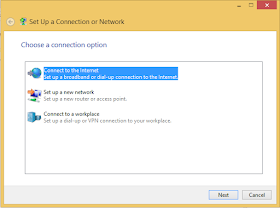




0 comments